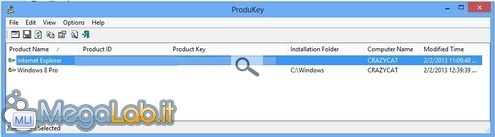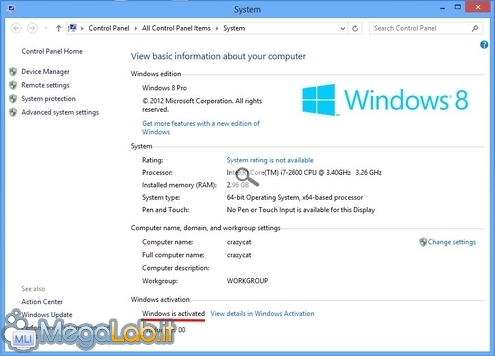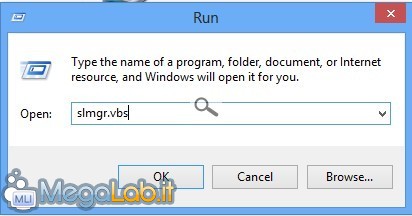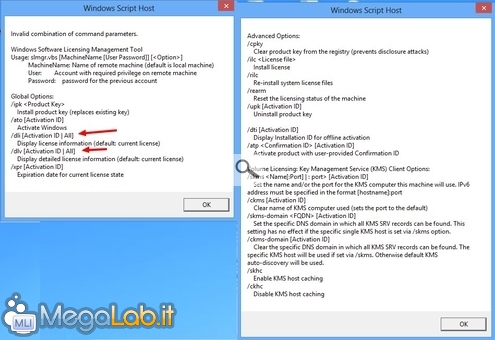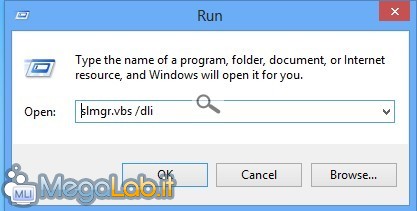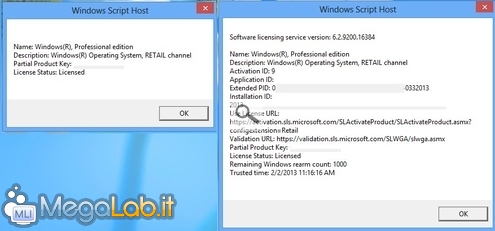Canali
Ultime news

Ultimi articoli
 Le ultime dal Forum |

Correlati TagPassa qui con il mouse e visualizza le istruzioni per utilizzare i tag!
Il pezzo che stai leggendo è stato pubblicato oltre un anno fa.
 La trattazione seguente è piuttosto datata. Sebbene questo non implichi automaticamente che quanto descritto abbia perso di validità, non è da escludere che la situazione si sia evoluta nel frattempo. Raccomandiamo quantomeno di proseguire la lettura contestualizzando il tutto nel periodo in cui è stato proposto. La trattazione seguente è piuttosto datata. Sebbene questo non implichi automaticamente che quanto descritto abbia perso di validità, non è da escludere che la situazione si sia evoluta nel frattempo. Raccomandiamo quantomeno di proseguire la lettura contestualizzando il tutto nel periodo in cui è stato proposto.
È arrivato il momento di reinstallare Windows 8 però non si trova più il numero seriale per registrare il sistema operativo. Nessun problema, ci sono due piccoli programmi portable che permettono di farlo facilmente. ProduKeyScaricate ProduKey di Nirsoft, disponibile nella versione a 32 Bit e in quella a 64 Bit, estraete il contenuto dell'archivio in una cartella qualsiasi e avviate il programma, segnatevi il Product Key. Se avete altri programmi, come Microsoft Office, mostrerà anche i loro seriali. Magical Jelly Bean KeyfinderAltro programma, disponibile anche questo in versione portable, è Magical Jelly Bean Keyfinder, una volta avviato l'eseguibile non dovrete fare altro che segnarvi il CD Key. Verifica attivazione Windows 8Una prima veloce verifica la potete fare direttamente dalla schermata Sistema. Se volete fare il controllo da riga di comando, premete i tasti Win X, il tasto Win è quello con la bandierina disegnata sopra, e da Start - Esegui digitate il comando slmgr.vbs per visualizzare tutte le opzioni possibili. Quelle che ci interessano di più sono /dli e /dlv. Diamo quindi il comando completo slmgr.vbs /dli o slmgr.vbs /dlv Il comando slmgr.vbs /dli è più contenuto come dati forniti nella risposta, ma l'importante è il License Status. Ricordo che per le versioni precedenti del sistema operativo Microsoft, potete fare riferimento a questo articolo per Windows 7 e Vista, mentre per Windows XP vi rimando a questa pagina. Segnala ad un amico |
- Unisciti a noi
- | Condizioni d'uso
- | Informativa privacy
- | La Redazione
- | Info
- | Pressroom
- | Contattaci
© Copyright 2024 BlazeMedia srl - P. IVA 14742231005
- Gen. pagina: 0.15 sec.
- | Utenti conn.: 20
- | Revisione 2.0.1
- | Numero query: 43
- | Tempo totale query: 0